X
Nuestro equipo de editores e investigadores capacitados han sido autores de este artículo y lo han validado por su precisión y amplitud.
El equipo de contenido de wikiHow revisa cuidadosamente el trabajo de nuestro personal editorial para asegurar que cada artículo cumpla con nuestros altos estándares de calidad.
Este artículo ha sido visto 15 373 veces.
Este wikiHow te enseñará a recortar el principio o el final de un video en un Samsung Galaxy.
Pasos
-
1Abre la Galería del Samsung Galaxy. Es el ícono blanco que tiene el contorno del dibujo de un paisaje. Normalmente se encuentra en la pantalla de inicio o en el menú de aplicaciones.
-
2Toca el video que quieras recortar. Este se abrirá.
-
3Toca Editar. Es el ícono en forma de lápiz ubicado en la parte inferior de la pantalla. Aparecerá un menú de confirmación.
-
4Toca PERMITIR. De esta forma permitirás que la herramienta de recorte acceda a tus videos.
-
5Arrastra el deslizador de la izquierda para ubicarlo donde quieras que comience el video.
-
6Arrastra el deslizador de la derecha para ubicarlo donde quieras que termine el video. Las partes que queden fuera del área de recorte ahora se verán deshabilitadas.
-
7Toca el botón de reproducción para mostrar una vista previa. Es el triángulo acostado que está en el centro del video. Si no estás conforme con el recorte, modifica los deslizadores según sea necesario.
- Tal vez tengas que tocar primero Recortar para poder visualizar la vista previa.
-
8Toca GUARDAR. Está en la esquina superior derecha de la pantalla. El video recortado ahora se guardará en el Galaxy.Anuncio
Acerca de este wikiHow
Anuncio




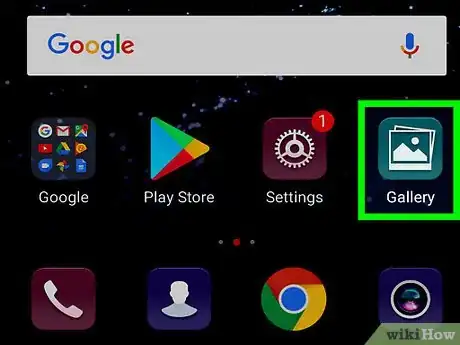
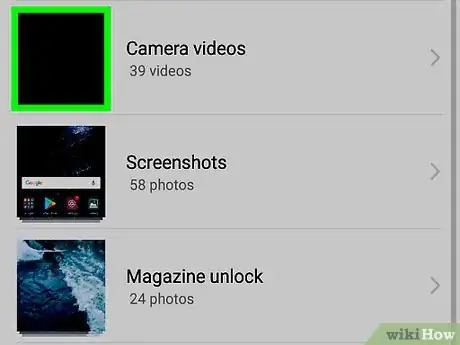
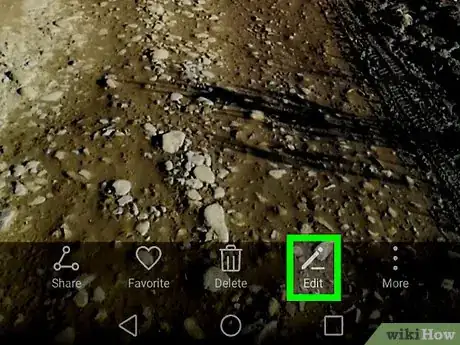

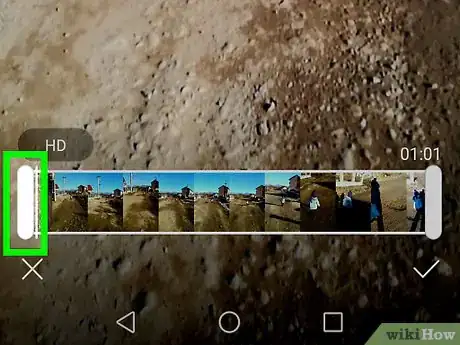
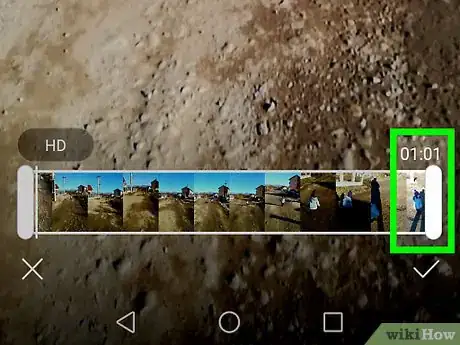
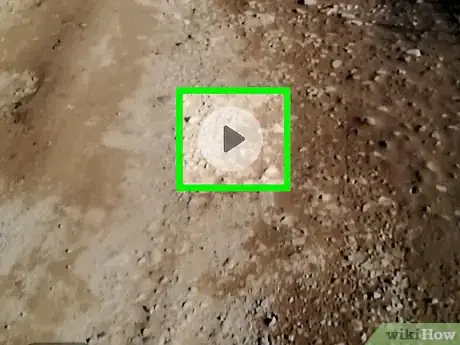


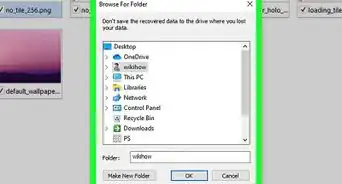
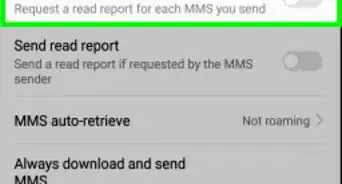









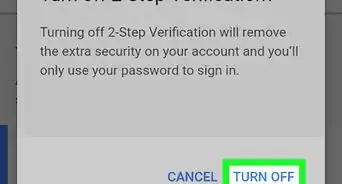

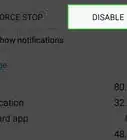
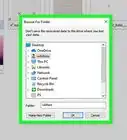
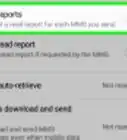


El equipo de contenido de wikiHow revisa cuidadosamente el trabajo de nuestro personal editorial para asegurar que cada artículo cumpla con nuestros altos estándares de calidad. Este artículo ha sido visto 15 373 veces.